Szybka porada:
Łatwe kroki do konwersji Spotify Muzyka do MP3bez utraty jakości dźwięku
Szybka porada:
Łatwe kroki do konwersji Spotify Muzyka do MP3bez utraty jakości dźwięku
Zobacz teraz!
Autor: Nathan E. Malpass, Ostatnia aktualizacja: November 17, 2023
Smartfony stały się naszymi wirtualnymi kołami ratunkowymi, przechowującymi bezcenne informacje, takie jak kontakty, wiadomości i wspomnienia. Niezależnie od tego, czy aktualizujesz swój telefon, przełączasz się na nowe urządzenie, czy po prostu chcesz utworzyć kopię zapasową listy kontaktów, proces eksportuj kontakty z Androida do CSV (wartości rozdzielane przecinkami) może okazać się cenną umiejętnością.
Plik CSV to powszechnie rozpoznawalny format, który można łatwo zaimportować do różnych aplikacji i platform, co czyni go wygodnym sposobem zapewnienia przenośności i bezpieczeństwa danych kontaktowych.
W tym artykule przeprowadzimy Cię krok po kroku przez proces eksportowania kontaktów z urządzenia z systemem Android do pliku CSV, w szczególności za pomocą najgorętsze oprogramowanie do odzyskiwania danych na Androida. Niezależnie od tego, czy jesteś osobą obeznaną z technologią, czy dopiero zaczynasz odkrywać świat cyfrowego zarządzania danymi, nasze łatwe do wykonania instrukcje pomogą Ci bez wysiłku dokonać przejścia.
Pod koniec tego przewodnika będziesz mieć plik CSV zawierający wszystkie Twoje kontakty, gotowy do przechowywania, udostępniania lub importowania do różnych urządzeń i aplikacji. Przyjrzyjmy się procesowi i dajmy Ci możliwość przejęcia kontroli nad Twoimi danymi kontaktowymi.
Część #1: Jak wyeksportować kontakty z Androida do CSVCzęść #2: Najlepsza metoda odzyskiwania utraconych kontaktów: Narzędzie do odzyskiwania danych FoneDog AndroidWnioski
Eksportowanie kontaktów z urządzenia z systemem Android do pliku CSV to prosty proces, który można wykonać przy użyciu wbudowanych funkcji i aplikacji innych firm. W tej sekcji przeprowadzimy Cię przez dwie metody eksportowania kontaktów, dzięki czemu będziesz miał wiele opcji do wyboru w zależności od swoich preferencji.
Możesz użyć aplikacji o nazwie Kontakty na swoim urządzeniu z Androidem, aby wyeksportować swoje informacje jako pliki CSV. Oto kroki, jak to zrobić:
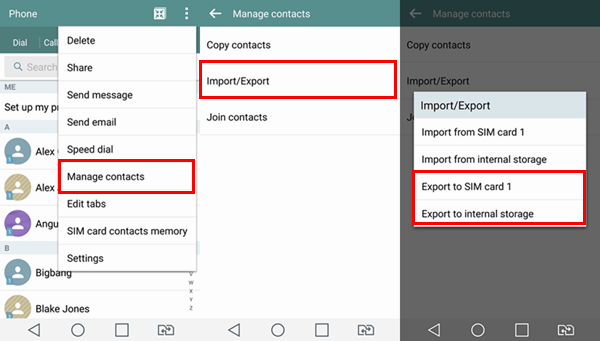
Kontakty Google zapewniają wygodny i skuteczny sposób zarządzania kontaktami, oferując jednocześnie bezproblemową integrację na różnych urządzeniach i platformach. Eksportowanie kontaktów do pliku CSV przy użyciu Kontaktów Google to niezawodna metoda zapewniająca dostępność i uporządkowanie danych. Oto jak wyeksportować kontakty z Androida do pliku CSV za pomocą Kontaktów Google:
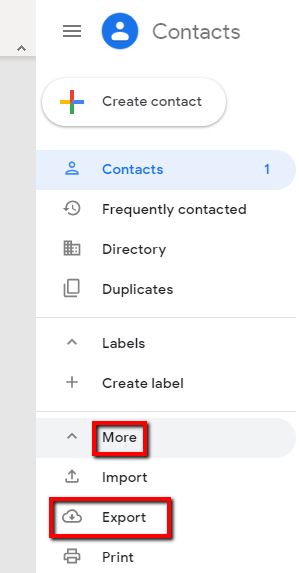
Eksportowanie kontaktów do pliku CSV za pomocą Kontaktów Google zapewnia płynny i bezpieczny sposób zarządzania informacjami kontaktowymi. Ta metoda gwarantuje, że Twoje kontakty będą przechowywane w powszechnie uznanym formacie, który można łatwo zaimportować na różne platformy, co czyni ją idealnym rozwiązaniem do przesyłania i zarządzania cennymi danymi kontaktowymi.
Teraz, kiedy już się tego nauczyłeś eksportuj kontakty z Androida do CSV, porozmawiamy o narzędziu, które pomoże Ci odzyskać utracone kontakty. Utrata kontaktów na urządzeniu z Androidem może być przygnębiającym przeżyciem, zwłaszcza jeśli są one istotne w życiu osobistym lub zawodowym.
Na szczęście istnieją specjalistyczne narzędzia, takie jak Odzyskiwanie danych FoneDog Androida Tool, oprogramowanie obsługiwane przez iPhone'a 15, które może pomóc Ci odzyskać utracone kontakty i inne cenne dane. W tej sekcji przedstawimy Ci narzędzie do odzyskiwania danych FoneDog Android i poprowadzimy Cię przez proces odzyskiwania utraconych kontaktów za pomocą tego potężnego oprogramowania.
Android Data Recovery
Odzyskaj usunięte wiadomości, zdjęcia, kontakty, filmy, WhatsApp i tak dalej.
Szybko znajdź utracone i usunięte dane na Androidzie z rootem lub bez.
Kompatybilny z ponad 6000 urządzeń z Androidem.
Darmowe pobieranie
Darmowe pobieranie

FoneDog Android Data Recovery to kompleksowe oprogramowanie przeznaczone do odzyskiwania różnego rodzaju danych, w tym kontaktów, wiadomości, zdjęć, filmów i innych, z urządzeń z Androidem. Przyjazny dla użytkownika interfejs i zaawansowane algorytmy odzyskiwania sprawiają, że jest to niezawodny wybór odzyskiwanie utraconych danych Androida z powodu przywrócenia ustawień fabrycznych, przypadkowe usunięcie, uszkodzenie urządzenia, awaria systemu lub inne nieoczekiwane scenariusze.
Oto kroki, aby z niego skorzystać:

Ludzie również czytająJak eksportować wiadomości tekstowe z Androida do formatu PDFPrzywróć kontakty Google sprzed roku: obszerny przewodnik
Droga do eksportuj kontakty z Androida do CSV to prosty proces oferujący wiele korzyści w zakresie przenoszenia danych i tworzenia kopii zapasowych. Niezależnie od tego, czy korzystasz z wbudowanej aplikacji Kontakty, Kontaktów Google, czy narzędzi innych firm, format CSV zapewnia zgodność między platformami i aplikacjami.
Ten przewodnik wyposażył Cię w wiedzę niezbędną do łatwego eksportowania kontaktów, a nawet odzyskiwania utraconych za pomocą narzędzi takich jak narzędzie do odzyskiwania danych FoneDog Android. Wykorzystując możliwości narzędzi CSV i odzyskiwania danych, możesz zachować bezpieczną i uporządkowaną listę kontaktów, zapewniając dostęp do cennych informacji zawsze, gdy ich potrzebujesz.
Zostaw komentarz
Komentarz
Android Data Recovery
Odzyskaj usunięte pliki z telefonu lub tabletu z Androidem.
Darmowe pobieranie Darmowe pobieranieGorące artykuły
/
CIEKAWYDULL
/
PROSTYTRUDNY
Dziękuję Ci! Oto twoje wybory:
Doskonały
Ocena: 4.8 / 5 (na podstawie 73 oceny)